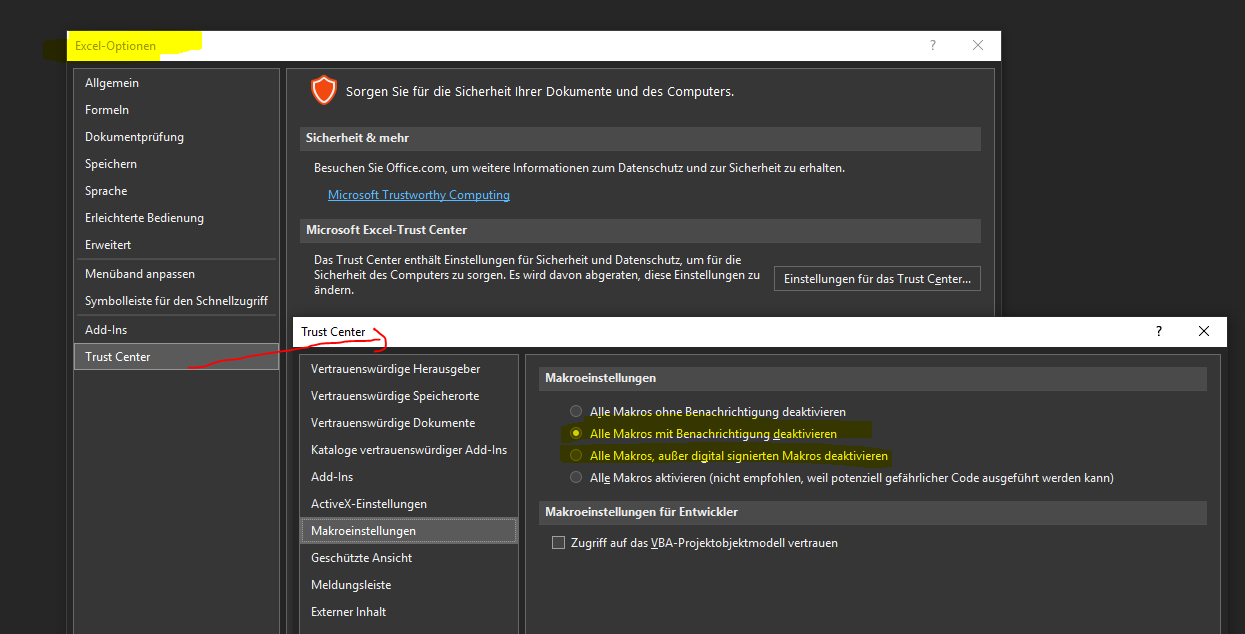2.1. Systemvoraussetzungen für OCT
Die folgenden Systemvoraussetzungen müssen erfüllt sein, um OCT in der Version 5.7 auf einem eigenen Server zu installieren.
Aufgrund der großen Bandbreite von Anwendungsfällen, haben wir diese in mehrere Gruppen gegliedert.
S – Standardvoraussetzungen
D – Zusatzpaket Datenintegration, falls Daten aus Vorsystemen importiert werden sollen
E – Zusatzpaket Excel-Reporting, falls Auswertung per Excel-AddIn / -Pivot durch Saxess erstellt werden soll
I – Zusatzpaket für https-Betrieb im Intranet
W – Zusatzpaket für https-Betrieb mit Internetöffnung
P – Zusatzpaket Projektumsetzung, falls wir längere Zeit auf Ihrem Server arbeiten sollen
“S” - Standardvoraussetzungen für jede Installation
Das “+” steht in den folgenden Fällen für den Ausdruck “ab dieser Version oder höher”.
S1 - Applikationsserver Win 2012+
Bei 25 Usern: 8 GB RAM / 20 GB HDD
.NET Core SDK
Download .NET Core 6.0 SDK - Windows x64 Installer
(schon vorhanden ? → Prüfung per cmd Abfrage über dotnet --info)
Jede OCT-Version ist an eine .NET Core SDK - Version gekoppelt und funktioniert nur mit dieser.
Alle OCT-Versionen bis einschließlich Version 5.7 = .NET Core 3.1 SDK
Alle OCT-Versionen ab Version 5.8 = .NET Core 6.0 SDK
SQL Server Managementstudio 18.x ist installiert
Port 80 ist für den Betrieb einer Webapplikation ist frei, oder ein anderer Port wird dafür benannt (z.B. 5000)
Port 80 (bzw. der alternativ gewählte) ist als eingehenden Port auf dem Applikationsserver freigeschaltet (wird im Intranet sonst von Windows Firewall im Standard blockiert)
Falls HTTPS genutzt werden soll → siehe Zusatzpaket I
Der Applikationsserver kann dieselbe Maschine wie der gleich folgende Datenbankserver sein.
S2 - Datenbankserver MSSQL 2016 SP1+
Bei 25 Usern: 16 GB RAM / 50 GB HDD SSD / 500 GB Backup
bei SQL Server 2016 ist mindestens Service Pack 1 installiert (sonst können ColumnStore Indexes nicht aktiviert werden)
(Prüfung in SSMS mit “SELECT @@Version” )TCP-IP Protokoll ist aktiviert und Ports (im Standard 1433 TCP und 1434 UDP für Serverbrowser) für Verbindung vom Applikationsserver aus in der Windows Firewall geöffnet
SQL Server Managementstudio 18.x ist installiert
Bei kleineren Installationen kann ein SQL Server Express genutzt werden. Es kann auch ein vorhandener zentraler SQL-Server genutzt werden.
S3 - Webbrowser
Chrome, Firefox oder Edge sind in aktueller Version auf Applikationsserver, Datenbankserver und allen Clients vorhanden.
Internet Explorer, Safari und andere Browser werden nicht unterstützt.
S4 - Benutzer und Gruppen
ein Dienstkonto „Domäne\OCTService“ sollte vorhanden sein - unter diesem Konto läuft der OCT Service
Standard-Domänenbenutzer (kein Admin).
Das Passwort läuft nie ab.
Das Passwort muss nicht bei erster Anmeldung geändert werden.
Falls kein Domänenkonto hierfür angelegt werden soll, kann ein lokales Konto „OCTService“ auf dem Applikationsserver angelegt werden (Achtung - ein lokales Konto kann Benutzer per WinAuth aber nur authentifizieren, falls der Domänencontroller nicht durch GPOs restriktiv konfiguriert ist).
Domänenbenutzer „Domäne\Saxess“ ist angelegt – optional, mit diesem Konto arbeiten Saxess Mitarbeiter
Ist für längerfristige Projektumsetzungen empfohlen, alternativ kann Saxess mit beliebigem Admin Account arbeiten.
Lokale Administratorrechte auf Applikationsserver.
“sysadmin” Rechte auf DB Server (idealerweise, sonst Backup/Restore und SQL-Agent nicht möglich, mindestens dbowner für die OCT-Datenbank).
Das Passwort läuft nie ab.
Besonderheit bei DATEV on-premises Installationen – das Dienstkonto OCTService muss als DATEV Benutzer in der Benutzer- und Rechteverwaltung von DATEV berechtigt werden. Alternativ kann der Dienst mit einem Windows Account eines DATEV Benutzers installiert werden.
Die Konten-/Gruppennamen sind logische Namen und können beliebig gewählt werden.
S5 - Internetzugang / Fernwartung
Die Installation der Software bei Ihnen kann durch uns per Fernwartung erfolgen, für den Fernwartungszugang gelten folgende Mindestvoraussetzungen
Bildschirmauflösung mindestens 1280x1024 (besser 1920 x 1080)
die Zwischenablage oder ein anderer Transferweg für das Kopieren von Ordnern mit Textdateien (SQL Scripte) muss bereitgestellt werden
wir empfehlen die Nutzung von Teamviewer hierfür
Die Applikation lässt sich ohne Internet betreiben, wir empfehlen aber aktiviertes Internet auf dem Applikationsserver für:
Lizenzdownload
Programmupdates
Zugriff auf Musterlösungen
Monitoring und Email Funktionalität
Zumindest der Zugriff auf folgende URLs muss dabei möglich sein:
https://octprovider.com (und alle Subdomains dieser URL)
“D” - Zusatzpakete Datenintegration
OCT erlaubt den Import aus ERP-Systemen oder anderen Datenbanken.
D1 - Rechtezuweisung für ERP-Zugriffe
OCT liest täglich Daten aus Vorsystemen und erzeugt daraus Strukturen und Auswertungsdaten.
Die Benutzer „Domäne\saxess“ (für Design und Prüfung per SSMS) und „Domäne\OCTService“ (für laufenden Betrieb) benötigen Leserechte auf den Datenbanken, aus welchen Daten importiert werden sollen.
SQL Server-Browserdienst des SQL Servers mit Vorsystemdatenbanken ist gestartet.
Alternativ SQL-Benutzer mit Username / PW für den Zugriff auf die Vorsystemdatenbanken. Das Zusatzpaket Datenintegration nutzt bei manchen Konnektoren Java. Es ist aber keine Java Installation auf dem Server erforderlich – die benötigte Java Version ist im Programm enthalten.
“E” - Zusatzpakete Excel-Reporting
OCT erlaubt den Zugriff auf die Datenbank mit Hilfe von Excel über Pivotabfragen (kein Add-In benötigt) und über das Excel Add-In MatrixConnector. Auf dem Applikationsserver muss Excel installiert sein, damit Mappen entworfen und getestet werden können.
E1 - Excel 2013+
Verfügbar auf Clients und Applikationsserver
Version sollte Power Pivot und Power Query unterstützen
Power Query/Power Pivot müssen in manchen älteren Excel Versionen als Add In zusätzlich installiert werden.
E2 - Excel Add-In "MatrixConnector"
Installation von Excel-Add-Ins ist nicht blockiert.
E3 - Netzwerkfreigabe
Um Reportingdokumente etc. zwischen Anwendern und Saxess auszutauschen, muss ein Freigabeordner eingerichtet sein.
E4 - Benutzer und Gruppen
Active Directory-Gruppe „OCTUser“ ist angelegt.
Nur falls direkte (Pivot)Abfragen aus Excel genutzt werden sollen. MatrixConnector benötigt keine Gruppe.
Mitglieder sind alle User, die Reports benutzen sollen, welche direkt aus der OCT-Datenbank abgerufen werden (z.B. Excel Pivot-Berichte)
Die AD-Gruppe erlaubt nur das Login, die fachlichen Rechte werden intern definiert.
“I” - Zusatzpaket für https-Betrieb im Intranet
OCT kann mit https Verschlüsselung installiert werden - im Intranet Betrieb kann hierfür ein selbst erstelltes SSL Zertifikat genutzt werden.
I1 - SSL-Zertifikat
Selbst erstelltes SSL-Zertifikat im lokalen Computerzertifikatsspeicher liegt vor.
Vertrauenswürdigkeit des selbst erstellten Zertifikats über Domänencontroller liegt vor (in vertrauenswürdige Root Zertifikate kopieren).
Port 443 für den Betrieb einer Webapplikation ist als frei bestätigt oder ein anderer Port ist vorgegeben.
Eine https-Umgebung erfordert regelmäßige Folgearbeiten, da das Zertifikat periodisch getauscht werden muss (4 Wochen – 2 Jahre Laufzeit sind üblich). Es liegt in der Verantwortung der Kunden-IT, diese Termine zu überwachen und rechtzeitig vorab (ca. 2 Wochen) bei Saxess einen Zertifikatstausch zu beauftragen. Saxess stellt ggf. Musterskripte für den automatisierten Zertifikatstausch per Powershell bereit, deren Konfiguration und Betrieb ist jedoch Aufgabe der Kunden-IT.
“W” - Zusatzpaket für https-Betrieb mit Internetöffnung
OCT kann mit https-Protokoll statt http betrieben werden, um für externen Zugriff via Internet geöffnet zu werden. Dies wird nur Unternehmen mit proaktiver IT empfohlen, welche bereits solche Systeme betreibt. Alternativ können Sie das System auf Azure als Platform-as-a-Service (PaaS) nutzen oder Ihre Azure Subscription bereitstellen/verteilen.
Bitte beachten Sie die hier anfallende gesonderte Berechnung wegen hohem Kommunikationsaufwand.
W1 - SSL-Zertifikat
Gültiges SSL-Zertifikat von externer Zertifizierungsstelle im lokalen Computerzertifikatsspeicher
Eine https-Umgebung erfordert regelmäßige Folgearbeiten, da das Zertifikat periodisch getauscht werden muss (4 Wochen – 2 Jahre Laufzeit sind üblich). Es liegt in der Verantwortung der Kunden-IT, diese Termine zu überwachen und rechtzeitig vorab (ca. 2 Wochen) bei Saxess einen Zertifikatstausch zu beauftragen. Saxess stellt ggf. Musterskripte für den automatisierten Zertifikatstausch per Powershell bereit, deren Konfiguration und Betrieb ist jedoch Aufgabe der Kunden-IT.
W2 - Firewallkonfiguration
Weiterleitung von öffentlicher IP auf IP des Applikationsserver definieren.
W3 - Vulnerability Scans
Scans auf Systemschwachstellen müssen periodisch durchgeführt werden. Schwachstellen auf Betriebssystemebene, SQL Server, TLS-Konfiguration etc. müssen betrachtet und abgesichert werden.
“P” - Zusatzpaket Projektumsetzung
Dieses Paket wird vor allem dann notwendig, wenn wir längere Zeit auf dem Server des Kunden aktiv sein sollen. Erfolgt durch Saxess z.B. nicht nur eine Installation, sondern auch eine (meist mehrmonatige) Projektumsetzung, dann werden folgende Dinge benötigt:
P1 - Fernzugang
Zugang zum Applikationsserver als Benutzer „Domäne\saxess“
VPN oder permanenter Teamviewerzugang (Teamviewer wird von uns lizenziert und bereitgestellt)
Ohne permanenten Onlinezugang in der Projektphase fällt ggf. Mehraufwand an, da der Organisationsaufwand erheblich ansteigt und keine Arbeit / Systemprüfung außerhalb der Kernarbeitszeiten möglich ist.
P2 - Benutzer für Testzwecke
Um die Funktionalität des Systems für Standard-Domänenbenutzer zu testen, benötigen wir einen Testbenutzer „Domäne\saxessTest“.
P3 - Zusatzprogramme
Wir benötigen im Rahmen der Entwicklung mehrere Zusatzprogramme. Downloads und Installationen auf dem Applikationsserver müssen möglich sein:
Sourcetree
Notepad++
Powershell
URL https://bitbucket.com muss erreichbar sein
P4 - Internetzugang
Wir benötigen auf dem Applikationsserver Internetzugang.
Zusatzinformationen
Prüfung des .NET Hosting Bundles
Ob und ich welcher Version das .NET Hosting Bundle schon vorhanden ist, kann mit dem cmd Befehlt dotnet --info geprüft werden
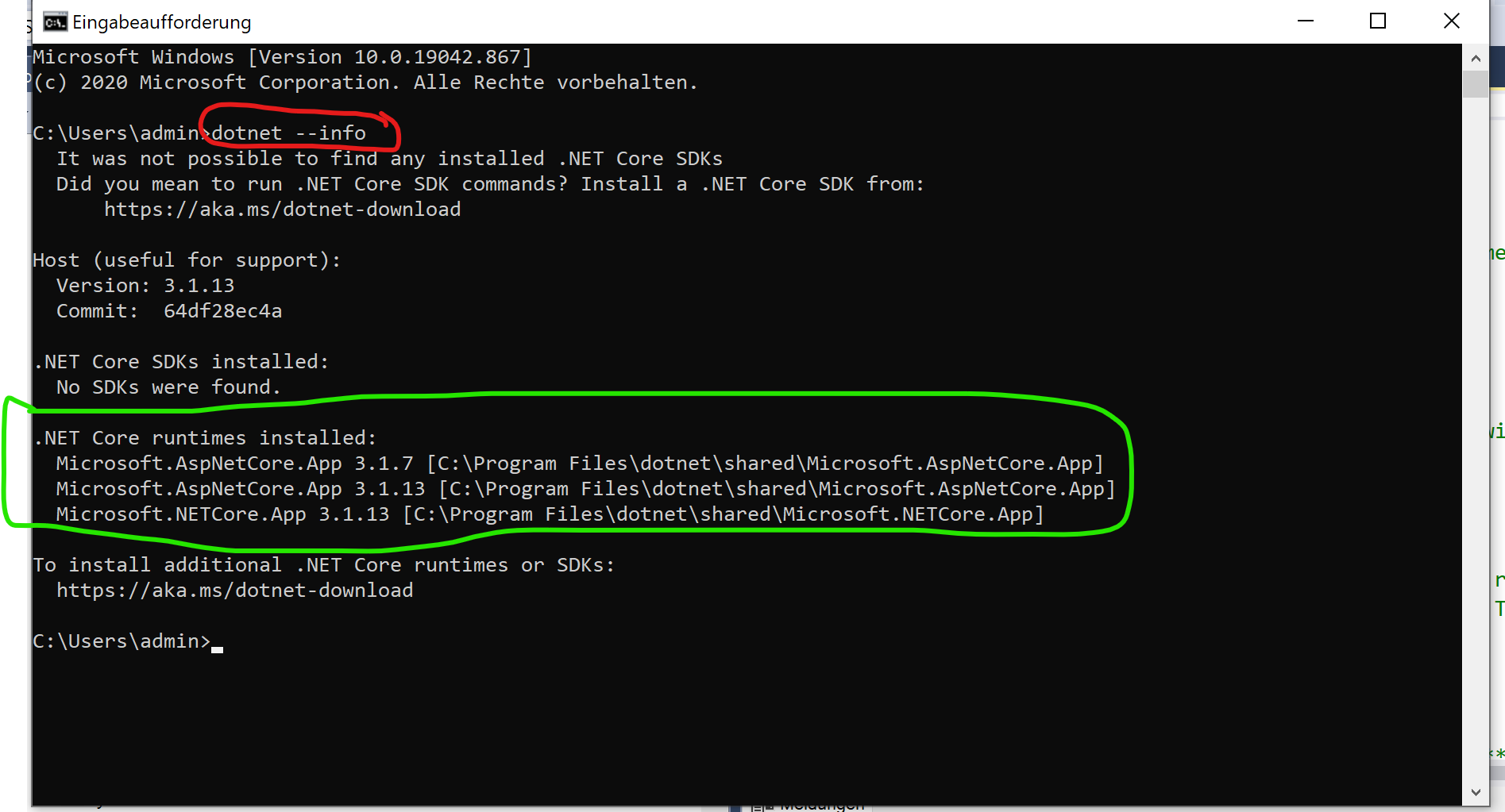
Erfolgsfall
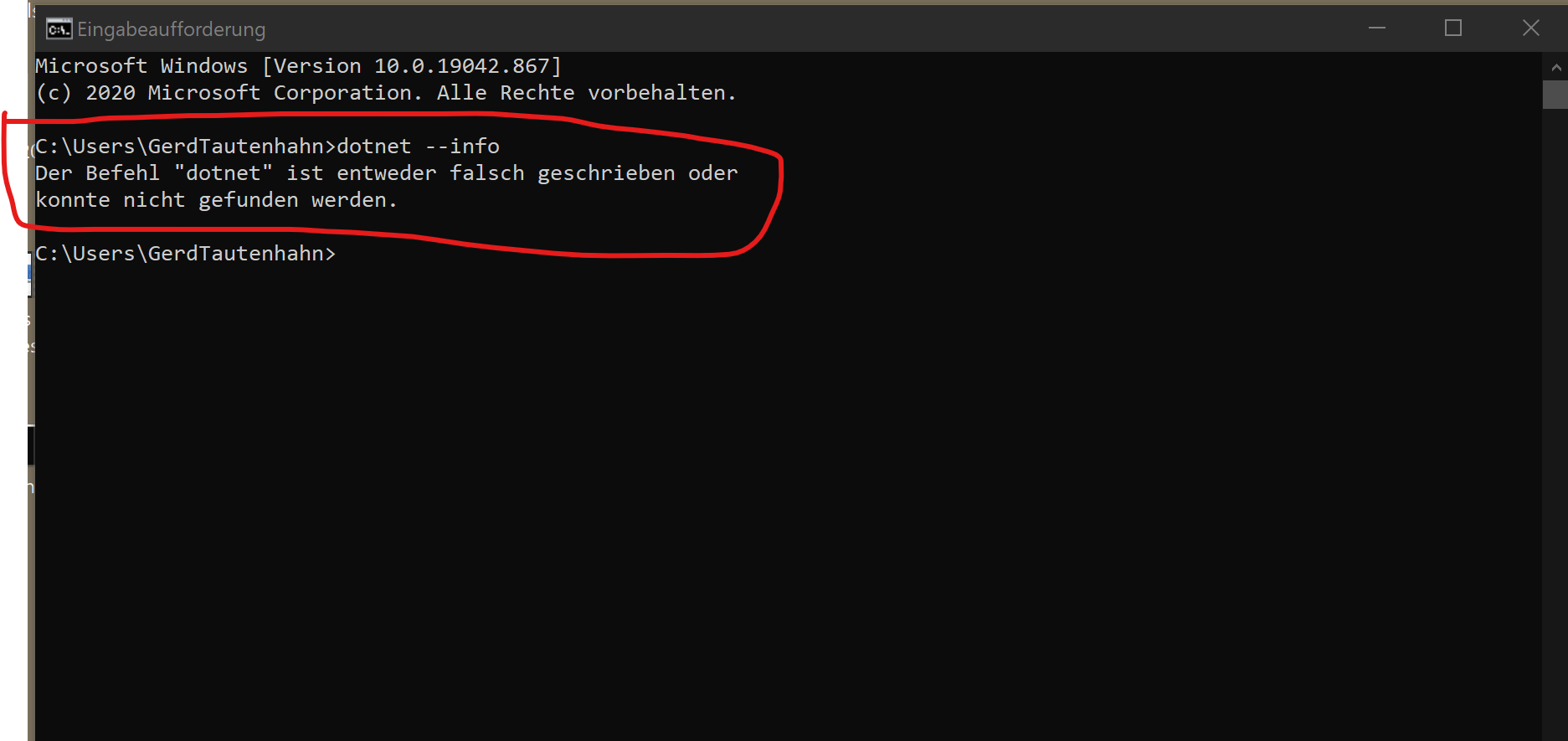
Nicht vorhanden
Falls das .NET Hosting Bundle neu installiert wurde, ist ggf. ein Computerneustart erforderlich, bevor diese Abfrage funktioniert.
Aktivierung der Makro Ausführung im Excel
Nur in sehr wenigen Fällen notwendig - Durchführung nur nach Abstimmung im Bedarfsfall !!